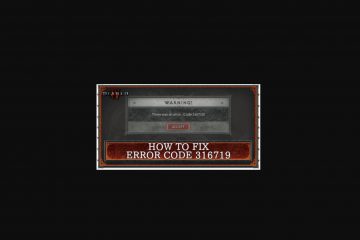För att uppgradera från Windows 8.1 till Windows 10, öppna Media Creation Tool, välj “Uppgradera den här datorn nu” och klicka på Installera. Ja, du kan fortfarande uppgradera gratis eftersom Windows 8.1-produktnyckeln kommer att aktivera Windows 10. Även om filer och appar kommer att bevaras vill du fortfarande skapa en säkerhetskopia av din dator.
Stödet för Windows 8.1 upphör den 10 januari 2023, så du bör uppgradera till Windows 10 så snart som möjligt. Lyckligtvis kan du uppgradera från Windows 8.1 till Windows 10 utan att förlora dina filer och appar med hjälp av Media Creation Tool, som också är tillgängligt för att uppgradera till Windows 7-maskiner. Du måste dock se till att hårdvaran uppfyller minimikraven.
Innan du fortsätter med uppgraderingen rekommenderar vi att du avinstallerar all programvara (som antivirus, säkerhetsprogram eller gamla program från tredje part) som kan hindra dig från att uppgradera till Windows. 10. Dessutom bör du koppla bort eventuell kringutrustning ( inklusive skrivare, telefon, kamera, extern hårddisk och andra USB-enheter). Ibland kan detta vara anledningen till att ditt system misslyckas under uppgraderingen.
Dessutom kan uppgraderingen alltid misslyckas, så du vill skapa en fullständig säkerhetskopia för att återställa om något händer för att undvika problem. Som tur är kommer Windows 7 och Windows 8.1 med verktyget System Image Backup för att skapa en säkerhetskopia av hela din dator.
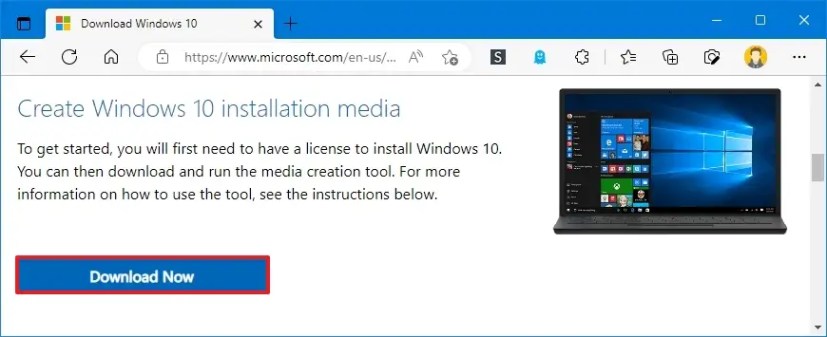
Den här guiden kommer att lära dig stegen för att uppgradera till Windows 10 från Windows 8.1, vilket minimerar risken för att stöta på problem under uppgraderingen.
Uppgradera Windows 8.1 till Windows 10
@media endast skärm och (min-bredd: 0px) och (min-höjd: 0px) { div[id^=”bsa-zone_1659356193270-5_123456″] { min-bredd: 300px; min-höjd: 250px; } } @media only-skärm och (min-bredd: 640px) och (min-höjd: 0px) { div[id^=”bsa-zone_1659356193270-5_123456″] { min-width: 120px; min-höjd: 600px; } }
För att enkelt uppgradera från Windows 8.1 till Windows 10, använd dessa steg:
Under avsnittet”Skapa installationsmedia för Windows 10″klickar du på Ladda ner nu >-knappen.
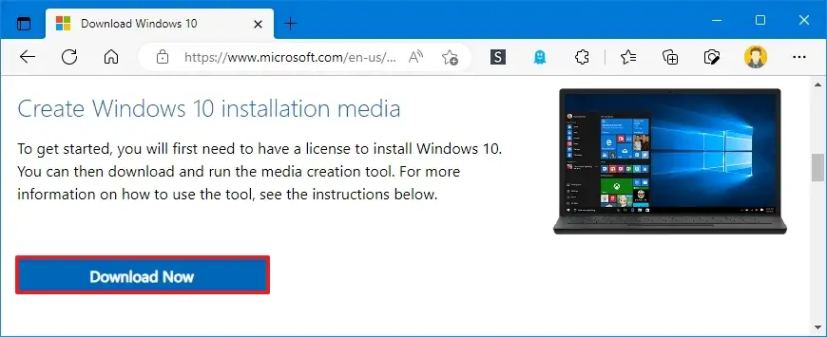
Dubbelklicka på MediaCreationTool21H2.exe för att starta Windows 10 installationsguiden.
Klicka på Acceptera till licensavtalet.
Välj alternativet “Uppgradera den här datorn nu”. p> 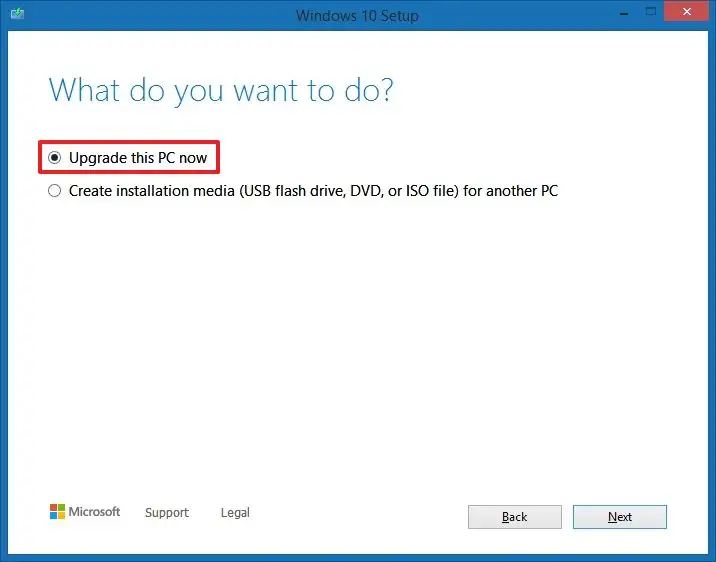
Klicka på knappen Nästa.
Välj ct alternativet “Behåll personliga filer och appar”. Alternativt kan du klicka på länken Ändra vad som ska behållas om du vill uppgradera utan att spara dina filer och appar.
Klicka på knappen Installera.
När du har slutfört stegen måste du gå igenom den enkla upplevelsen (OOBE) för att slutföra installationen av Windows 10 med dina önskade inställningar. Och sedan kommer du att se ditt välbekanta skrivbord och alla nya funktioner som ingår i Windows 10.
Dessutom, se till att använda Enhetshanteraren för att kontrollera att varje maskinvara är korrekt installerad på ditt system, och installera om din antivirus och annan programvara som du avinstallerar före uppgraderingen.
Hårdvarukrav
För att installera Windows 10 måste enheten även uppfylla minimisystemkraven:
Processor: 1GHz eller snabbare processor eller SoC. RAM: 1 GB för 32-bitars eller 2 GB för 64-bitars. Hårddiskutrymme: 16 GB för 32-bitars OS och 20 GB för 64-bitars OS. Grafikkort: DirectX 9 eller senare med WDDM 1.0-drivrutin. Skärm: 1024×600.
Du måste också köra Windows 8.1 Update-versionen, som beskrivs som KB2919355. Du kan ladda ned den här uppdateringen här om du inte gör det ha det installerat.
Medan den kostnadsfria uppgraderingen till Windows 10-erbjudandet har avslutats, är det möjligt att aktivera operativsystemet med en Windows 8.1-produktnyckel.
Det är viktigt att notera att Microsoft planerar att avsluta supporten för Windows 10 den 14 oktober 2025. Om din dator uppfyller minimikraven bör du istället för att uppgradera till Windows 10 uppgradera till Windows 11.
Enbart @media-skärm och (min-bredd: 0px) och (min-höjd: 0px) { div[id^=”bsa-zone_1659356403005-2_123456″] { min-width: 300px; min-höjd: 250px; } } @media only-skärm och (min-bredd: 640px) och (min-höjd: 0px) { div[id^=”bsa-zone_1659356403005-2_123456″] { min-width: 300px; min-höjd: 250px; } }